ゲーミングPCにウイルス対策は必要!おすすめのセキュリティソフトも解説
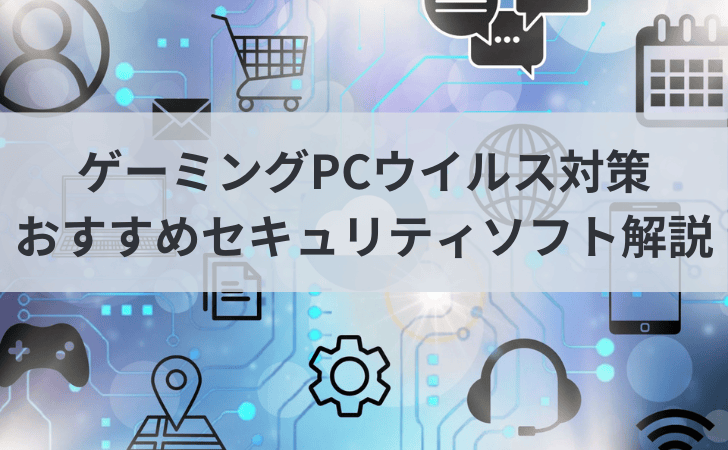
ゲーミングPCでゲームを楽しみたい場合にウイルス対策で悩んでいる方も多いでしょう!
インターネットを介して商品やサービスの提供を受ける場合はウイルスやマルウェアに常に狙われていると思っていた方がいいでしょう。今はネット上に個人情報がありますので、悪い人たちはその情報を盗み出そうと常に狙っています。
本記事では、ゲーミングPCに「ウイルス対策は必要ない」などの情報もあったりするので、実際のところどうなのか?を詳しく解説していきますので参考にしてみて下さい。
目次
ゲーミングPCにウイルス対策は必要です!
ゲーミングPCは常にオンラインの状態でゲームプレイをするのでサイバー攻撃のターゲットになりやすいのでウイルス対策は必要です。
例えば、セキュリティを怠ると個人情報やクレジットカード情報が狙われる可能性があり、ウイルスやマルウェアからPCを守るためには定期的なソフトウェアのアップデートや新たな脅威に対するセキュリティ力を構築していかないと安心してゲームを楽しむことができません。
信頼性の高いセキュリティソフトを導入するなどしてウイルス対策することが重要になります。
ゲーミングPCおすすめのウイルス対策方法9選!
ゲーミングPCでのウイルス対策はセキュリティソフトを導入すれば大丈夫というわけではなく普段から意識してやっておく必要があります。
これからおすすめのウイルス対策9選を解説していきます。
- 最新のOSやソフトウェアにアップデートする
- セキュリティ対策されているブラウザを使用する
- 不正なウェブサイトやフィッシング詐欺を見抜く対策
- メールで未然に防ぐウイルス対策
- SNSのセキュリティ対策をする
- パスワードは強力にして使い回しをしない
- ファイアウォールを設定し有効化する
- ウイルスやマルウェアのスキャンは定期的にする
- 大切なデータのバックアップは定期的に取る
参考にしてみて下さい。
最新のOSやソフトウェアにアップデートする
最新のOSやソフトウェアにアップデートすることは、ゲーミングPCやその他のデバイスにとってもセキュリティを強化するために非常に重要です。
OSやソフトウェアがアップデートする目的は機能の追加や強化やセキュリティ上の問題点や不具合の修正を行うためです。
例えば、ソフトウェアの脆弱性を悪用するサイバー攻撃は日々進化していて、ソフトウェアの開発時には対策できていた脅威でも攻撃の手法が進化して脆弱性が露呈して対策が取れていないソフトウェアなどはサイバー攻撃の対象となって被害にあってしまうリスクが大きくなってきます。
つまり、ゲーミングPCでOSやソフトウェアのアップデートをしないで使用し続けるという事はPCのセキュリティ上、脆弱性をともなった危険な状態で使用していることになります。
セキュリティ対策されているブラウザを使用する
ゲーミングPCやスマホなどでインターネットにアクセスして使用するWebブラウザはサイバー攻撃に悪用されたりするので、適切な使い方をしないと危険になります。
代表的なWebブラウザとしてMicrosoft Edge、Google Chrome、Mozilla Firefoxなどがあります。対策としてはブラウザー本体の最新版へのアップデートをすることになります。基本的にはデフォルトで自動アップデート機能が有効になっているので、設定を維持して使用すれば安全性は高まります。
例えば、セーフブラウジング機能を活用して安全ではないと思われるWebサイトにアクセスしようすると、警告が表示される機能です。これもデフォルトの状態で機能が有効になっているはずですが一応、確認をしておきましょう。
また、ブラウザのプライバシー設定をチャックして使用履歴の追跡防止機能を有効にして悪意のあるWebサイトから個人情報の保護に努めるようにしましょう。
不正なウェブサイトやフィッシング詐欺を見抜く対策
不正なウェブサイトやフィッシング詐欺を見抜くためには、信頼性のあるセキュリティソフトを導入することが重要です。
フィッシングサイトは正規のWebサイトに装ってユーザーから個人情報を盗んだり、金銭を騙し取るために作られた偽のWebサイトになります。本物のサイトと判別ができずにアクセスしてしまい知らないうちに重要な情報を盗られてしまったりします。
対策としては、正規の公式サイトのURLかを確認をしましょう。本物の公式サイトのURLをブックマークしておき怪しいリンクはクリックしないようにする事です。
偽サイトのURLは本物の公式サイトのURLに似せて作られていますので、見間違えしないように気を付けて下さい。
不正なウェブサイトやフィッシング詐欺から身を守り安心してゲームを楽しむために対策しましょう!
メールで未然に防ぐウイルス対策
メールでのウイルス対策は知らない所から送信されたメールに添付されてきたファイルやリンクURLをむやみにクリックしないことです。
不特定多数に送信されるスパムメールは巧妙に作られた偽サイトに誘導するために実在する通販サイトや有名な企業を装ったフィッシングメールを受信しないことが重要です。
メールを使った攻撃はウイルスやマルウェアを含んだファイルを添付して送信します。メールや添付ファイルの本文中に、ウイルスやマルウェアをダウンロードさせる不正なサイトへのリンクURLが記載されています。
メールで未然に防ぐ対策としては、添付ファイルをスキャンしてウイルスやマルウェアを除去した後で受信するように設定したり、添付ファイルを分離して受信したり、メール本文や添付ファイル内のURLを無効にして受信などの方法が有効です。
SNSのセキュリティ対策をする
ゲーミングPCを安全に使用するためにはSNSのセキュリティ対策は必要になります。
X、Instagram、TikTok、Facebook、などを用途に応じて複数のアカウントを持ち利用している人も多いのでIDやパスワードといった認証するための情報あります。
例えば、認証情報が漏えい、流出、解読などしてしまった場合にアカウントの乗っ取りが発生してしまう危険性があったりします。
また、メールなどと同じくSNSでもDMを使ったフィッシングサイトに誘導するリンクURLの送信などのフィッシング詐欺の被害にあってしまう可能性があります。
SNS上のセキュリティ対策は常に狙われているという意識を持って、アカウントの管理を厳重にして下さい。また、送られてきたDMなどのURLリンクをむやみにクリックしないことや友達申請などで直接つながることへの警戒心を持って使用しましょう。
パスワードは強力にして使い回しをしない
ゲーミングPCに限らずスマホやタブレットなどを複数台持って安全に使用するためには、パスワードの管理が重要になります。よくあるのが、IDやパスワードの使い回しをする事です。
インターネットを経由するサービスにはサイト登録情報が必要になるので、忘れたりしないように同じIDやパスワードを使っているのはリスクが高いです。
例えば、登録しているサービスの企業がウイルスの攻撃によって顧客情報が流出したりすることは実際に起きています。今度は盗みとった情報を使って、その他の企業のサービスに侵入してアカウントなどが乗っ取られたりなどして被害が拡大していきます。
対策としては一つ一つのサービスのIDやパスワードは使い回しせずに覚えやすいものや推測されやすいものにせず強力なパスワードにしてさらに二段階認証を入れたりして対策をして下さい。
何かの被害があった時に最小の被害で済むようにしましょう。
ファイアウォールを設定し有効化する
ゲーミングPCを安全に使用するためには、ファイアウォールの設定と有効化が必要です。
ファイアウォールは外部からの不正アクセスを防ぐセキュリティ機能で、インターネットを介した攻撃からPCを守ります。ゲーミングPCのOSであるWindowsで提供されているファイアウォールを確認して必要に応じて有効化しましょう。
ゲーミングPCでゲームを楽しむ際はリアルタイムでのデータ通信が頻繁に行われるため、セキュリティの強化が求められます。さらに、信頼性の高い外部のウイルス対策ソフトを導入することでより強力な保護が期待できます。
ゲーミングPCを安全に保つためにしっかりと実施することをおすすめします。
ウイルスやマルウェアのスキャンは定期的にする
ゲーミングPCのウイルス対策において、ウイルスやマルウェアは定期的にスキャンすることが必要です。
ゲーミングPCをいつものように使っていて「動作が遅い」や「勝手に再起動する」などの異変があったらマルウェアに感染してないか安全性が疑われる場合は直ちにスキャンしてチェックしましょう。
近年の事例では2019年3月にAndroidスマホに感染する「Exodus」が発見されています。
Exodusとはスパイウェアで、Androidスマホへ入力情報を盗み取るキーロガーという攻撃が行われスマホがほぼ完全に乗っ取られID、パスワード、連絡先・写真・ビデオなどの情報が盗まれ不正に利用される被害がありました。
マルウェアはタイプによってパソコンやスマホなどに変化を及ぼさずに、情報が悪用されてから発覚したりするのでウイルスやマルウェアのスキャンは定期的に実施しましょう。
大切なデータのバックアップは定期的に取る
ゲーミングPCでデータのバックアップを定期的に取ることはウイルス対策としてもゲームをする上でも必須といっても良いです。
バックアップはパソコンのデータを別の媒体に複製して保存をしておくことで、ウイルスの感染によるデータ破損などの不測の事態があった時に元に戻すことができます。
バックアップの媒体としては外付けHDDやSSDとクラウドストレージを組み合わせて上手に活用するのがおすすめです。
外付けHDDやSSDはオフラインでも使える物理的な媒体ですし大容量のデータの保存が可能です。またクラウドストレージのサービスはインターネット接続で使えるので非常に便利です。
一つだけの媒体でのバックアップはリスクもあるので組み合わせて使うのが良いです。
ゲーミングPCに最適な有料セキュリティソフト5選
ゲーミングPCのセキュリティソフトのメーカーは多くあります。実際どれが良いのか分からない方も多いと思いますので、ゲーミングPCに最適な有料セキュリティソフト5選を紹介します。
- ノートン360
- ウイルスバスター
- ESET
- マカフィー
- カスペルスキー
それぞれのメーカーで違いもありますので参考にしてみて下さい。
ノートン 360 for Gamers
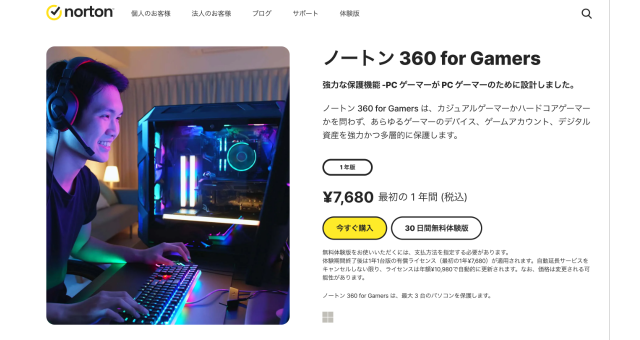
ノートン 360 for Gamersの特徴はPCゲームに向けた機能を備えたセキュリティソフトになります。
PCゲームに必要となるCPUの処理を優先的にゲームに割り当てるようにして、他のアプリの動作を1箇所のCPUコアにまとめることでゲームプレイ時の遅延を防ぎ性能低下を抑える「ゲーム オプティマイザー」機能を搭載しています。
また、セキュリティの通知を必要限度に設定する機能やゲームアカウントIDなどの個人情報の漏洩を監視する「ダークウェブ モニタリング」機能も備えています。
PCゲーム向けとして安心して使えるセキュリティソフトです。
ウイルスバスター
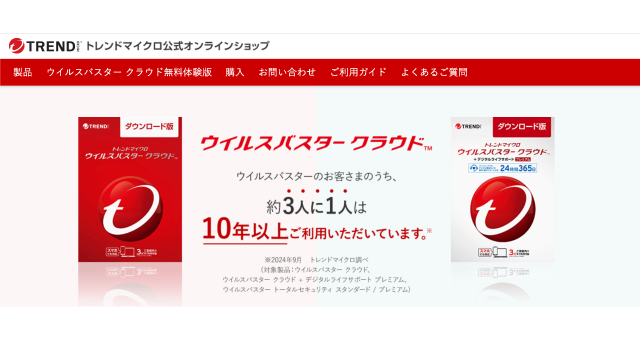
ウイルスバスターはトレンドマイクロが開発・販売しているセキュリティソフトになります。
特徴は日本に本社を置き、海外だけでなく日本に特化した解析や対応のノウハウを持っていることです。日本を狙う脅威に強く東京の本社で日本の脅威の情報を集める専門家がいて、とても巧妙になってきている日本特有の詐欺サイトや詐欺メールなどの分析を行っています。
ゲーム中はゲームモードの設定ができるので機能を低下させずに使うことができます。
ESET(イーセット)

ESETの特徴は動作が軽快であるのにウイルス防御力が高く重くなるといったストレスがなく使えるウイルス対策ソフトです。
開発元はスロバキアのESET, spol. s.r.o.という企業が行なっているのですが、日本の販売代理店はキヤノンマーケティングジャパンが務めているのでサポートも行なっているます。
ESETは動作が軽快なのでゲーム中でも影響がほとんどなくゲームモードを活用して検出エンジンのアップデートやスキャンを一時的に停止できたりしますので安心して使うことができます。
マカフィー
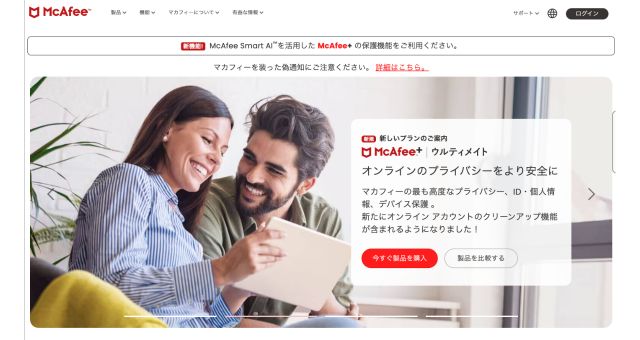
マカフィーの特徴はデバイスが無制限で利用できることになります。
日本で販売しているパソコンに初期状態でインストールされていることから多くの方に知られているセキュリティソフトになります。また、サポート体制は日本法人・マカフィー株式会社が平日21:00まで電話・チャットでの相談・問い合わせを受け付けています。
マカフィーはゲームモードは搭載していませんがゲーム中にスキャンが実行されないように設定することが出来るので快適にゲームを楽しめます。
また、アプリブースト機能が搭載されていてインストールされている個別のアプリを認識し、起動や動作を改善する機能になります。
カスペルスキー
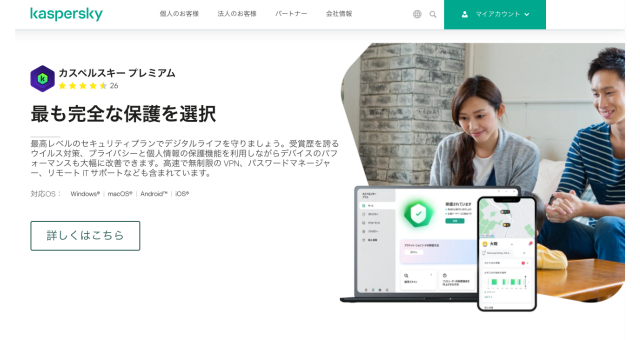
カスペルスキーの特徴はウイルスの検出率がトップクラスで保護性能が高いことで評価されているセキュリティソフトです。ソフトウェアの脆弱性を発見したり、オンライン決済のセキュリティを強化する機能を搭載しています。
ゲームでの使用はゲームモードの設定やサイレントモードの設定をすることでスキャンやアップデートなどが行われず通知ウィンドウも表示されません。
セキュリティソフトの中でも機能が充実しているので安心して使うことができます。
ゲーミングPCがウイルス感染した場合に行う対処法
ゲーミングPCがウイルスに感染してしまった場合は焦らず、慌てずに落ち着いて対処しましょう!
時間がかかっても復旧できますので下記に挙げた項目を参考にして行なって下さい。
- ネットワークから切断する
- IDやパスワードの変更する
- セキュリティーソフトをアップデートする
- ウイルスチェックして駆除する
- パソコンのリカバリーをして初期状態に戻す
- OSやソフトウェアを再インストールする
これから一つずつ解説していきます。
ネットワークから切断する
ゲーミングPCがウイルスに感染してしまったらネットワークからパソコンを切断しましょう。
悪質なウイルスはネットワークを経由して感染を拡大させてしまう恐れがあります。感染拡大を防ぐためには、まずインターネットに接続されているパソコンをネットワークから切断してウイルスの拡大感染を防ぐ対処をします。またこの時、ネットワークから切断しない状態でパソコンの再起動や電源のON・OFFはしないでください。
悪質なウイルスはどんな悪さをするのか分からないので落ち着いて対処しましょう。
ネットワークから切断する
ゲーミングPCがウイルスに感染してしまったらネットワークからパソコンを切断しましょう。
悪質なウイルスはネットワークを経由して感染を拡大させてしまう恐れがあります。感染拡大を防ぐためには、まずインターネットに接続されているパソコンをネットワークから切断してウイルスの拡大感染を防ぐ対処をします。またこの時、ネットワークから切断しない状態でパソコンの再起動や電源のON・OFFはしないでください。
悪質なウイルスはどんな悪さをするのか分からないので落ち着いて対処しましょう。
IDやパスワードの変更する
ウイルスに感染してしまった時点で個人情報が盗られている可能性もあります。重要なデータやネットサービスなどのログインに必要なIDやパソワードの変更をして下さい。遠隔操作で他人からのログインを防止することで被害拡大を防ぐことができます。
IDやパスワードを変更する時は感染しているパソコンではなく違うデバイスを使用して変更を行なって下さい。ネットワークの機器などが感染している可能性は低いのでファームウェアのアップデートがあれば行なってから使用して下さい。
セキュリティーソフトをアップデートする
ウイルスは日々進化しているので新たな種類のウイルスが生まれています。そのためバージョンが古い状態では新たなウイルスを検出することができません。現在パソコンにインストールしているセキュリティソフトを最新版へアップデートを実施しましょう!
セキュリティソフトは自動更新してくれるものもありますが、常に最新版へアップデートするように注意しておくといです。
また、今のセキュリティソフトは買い切りでインストールするものもありますが、年間で購入するサブスクが主流ですので期限切れに注意して下さい。
ウイルスチェックして駆除する
ゲーミングPCがウイルスに感染してしまったら、ウイルスチェックする必要があります。
セキュリティソフトを使ってパソコン全体のウイルススキャンを実行します。これでウイルスの検知ができたならば、感染したウイルスの種類によって駆除の方法が違うので、セキュリティソフトの指示に従いながらウイルスの駆除を行なっていきます。
詳細な操作方法はセキュリティソフトによって違ってきますので、お使いのセキュリティソフトの公式サイトで詳しく説明されていますので確認してください。
パソコンのリカバリーをして初期状態に戻す
ゲーミングPCがウイルスに感染してしまって手順通りにウイルス駆除を行ったが上手くいかなかった場合はパソコンを初期状態に戻すリカバリー作業が必要になります。
リカバリーする前にデータのバックアップをしましょう。普段からデータのバックアップを取っていれば良いのですが、リカバリーしてしまうとデータはすべて消えてしまいますので大切なデータはバックアップを取りましょう。また、データをコピーする時にウイルスの駆除が出来ていないデータを取り込まないようにして下さい。元に戻した時にウイルスも一緒に戻ってしまいます。
リカバリーの具体的な操作方法は使用しているOSやバージョンによって違いますので確認して操作して下さい。
OSやソフトウェアを再インストールする
ゲーミングPCをリカバリーして初期状態に戻したらOSやソフトウェアをインストールを行います。
基本的にリカバリーから再インストールまで一括で行うのが良いでどの方法が良いかはお使いのパソコンやOSのバージョンによって違いますので使用しているパソコンメーカーの公式サイトの説明を確認して下さい。
OSを再インストールした後はソフトウェアの再インストールやライセンス認証作業、セキュリティソフトやツールなどの再設定してOSの再インストールによって消えたデータを復元したりする必要があります。
一つ一つの操作は難しくないので慌てずに落ち着いて作業すれば大丈夫ですが、あまり時間が取れない方や操作するのが怖いと思う方は専門の業者に依頼することができます。
ゲーミングPCを購入したBTOメーカーやショップなどでウイルス駆除から再インストールまで一括で対応してくれるサービスがありますので確認して下さい。
ゲーミングPCのウイルス対策によくある質問
ゲーミングPCのウイルス対策に関してよくある質問はこちらです。
- ゲーミングPCがウイルスに感染したかどうかは、どのように確認できる
- セキュリティソフトをインストールするとゲームが重くなる
- 無料のセキュリティソフトは安全なのか
これから一つずつお答えしていきます。
ゲーミングPCがウイルスに感染したかどうかは、どのように確認できる
ゲーミングPCがウイルスに感染しているか確認する方法は、まずセキュリティソフトを使用してスキャンを行いましょう。これにより、ウイルスを検知できます。
PCの動作が遅くなったり、予期しないエラーメッセージが表示されたりする場合は注意が必要なので、ウイルス感染の兆候かもしれません。また、インストールされていないソフトウェアが突然現れる場合も疑わしいです。
ファイアウォールの設定が正しく有効になっているかのチェックをしてウイルス感染の有無を判断し、適切な対策を行なって下さい。
セキュリティソフトをインストールするとゲームが重くなる
ゲーミングPCにセキュリティソフトをインストールしたことでゲームの動作が重くなったりする事もあります。データベース更新によって回線速度が低下してゲームに影響が出る可能性やウイルスの検知によってゲームの大事な局面に通知が入るといったことがあります。
ただ、それらのセキュリティソフトはゲームモード機能を設定していない可能性があります。
ゲームモードの設定やサイレントモードの設定をすることでスキャンやアップデートなどが行われず通知ウィンドウも表示されないようにできます。
また、ノートン 360 for GamersやESETなどのゲーム向けに強みのあるセキュリティソフトですと重くなることはないのでおすすめです。
無料のセキュリティソフトは安全
ゲーミングPCで無料のセキュリティソフトで有名なのがMicrosoft DefenderでWindows OSに標準搭載のセキュリティソフトです。
ネットの情報でもMicrosoft Defenderは優秀なので他社の有料のセキュリティソフトはいらないと言う意見もあります。
結論から言うと基本的なウイルス対策機能を有しているので安全ですので、これだけで問題ありません。ただしウイルス対策の予備知識があって非常時のトラブルに対処できる方に向いています。
まとめ:ゲーミングPCのウイルス対策は未然に防げるようにすることが大事です!
ここまで、ゲーミングPCのウイルス対策について詳しく解説してきました。
ウイルスの対策ではセキュリティソフトを導入して常にウイルスやマルウェアの侵入を未然に防ぐ対策を実行することが大事です。
OSやソフトウェアを最新版にアップデートをすることやセキュリティソフトでスキャンを定期的に行なったり、メールやSNSなどで送られてくるリンクURLをむやみにクリックしないなどの対策をしていくことが重要です。
万が一ウイルスに感染してしまったら慌てず、焦らず、落ち着いて対処して下さい。そのためには大切なデータのバックアップは定期的に行なっておきましょう。



